Obsah:
Změna domácí adresy
Na oficiálních stránkách a v mobilní aplikaci Yandex.Maps můžete měnit domácí adresu, která se vždy zobrazuje na mapě a může být použita pro rychlé plánování tras, včetně použití Navigátoru. Tento parametr není nijak ověřován na pravdivost, a proto mohou být uvedeny zcela libovolné adresy, ale pouze v jednom jediném množství.
Varianta 1: Webová stránka
Pokud používáte desktopovou verzi služby v internetovém prohlížeči, nejprve se přihlaste pomocí jednotného účtu Yandex, ve kterém byla dříve uvedena domácí adresa. Je to spojeno s tím, že data jsou uchovávána na serverech společnosti výhradně v rámci vašeho osobního účtu a nejsou dostupná k prohlížení ani k úpravám bez přihlášení.
- Celkem v Yandex.Maps jsou k dispozici dvě sekce pro změnu stejných údajů souvisejících s domácí adresou. Nejjednodušší je kliknout levým tlačítkem myši na fotografii profilu v pravém horním rohu a v kartě účtu vybrat kategorii "Záložky".
- Na stránce s totožným názvem přejděte na kartu "Místa", najděte položku "Domov" a využijte tlačítko se třemi vodorovně umístěnými tečkami. Z uvedeného menu je třeba vybrat možnost "Změnit", abyste přešli k nastavení domácí adresy.
- Podle vlastního uvážení můžete ručně zadat přesnou polohu domu pomocí textového pole v rámci bloku "Přidat domácí adresu", nezapomínejte na vyskakovací nápovědy.Kromě toho lze změnit umístění, například pokud požadovaná adresa z nějakého důvodu chybí na mapě, stisknutím a přetažením označené ikony domu na požadované místo.
- Zmiňovanou alternativní sekci s nastavením lze nalézt v parametrech přímo v účtu Yandex. Pro rychlý přístup k požadované kategorii je nutné znovu kliknout na fotografii profilu v pravém horním rohu dané služby, najet myší na ikonu se symbolem ozubeného kola a vybrat "Nastavení".
- Poté pomocí horní navigační lišty přejděte na stránku "Moje adresy" a najděte textové pole "Dům". Správa této položky se provádí přesně tak, jak v prvním případě, včetně možnosti přetahování značky domu po widgetu mapy umístěném v horní části obrazovky.
- Hlavním rozdílem je dodatečná možnost, a to automatické určení polohy na základě IP adresy předávané prohlížečem. Ačkoli obvykle data vedou maximálně do datového centra internetového poskytovatele, v některých případech lze touto možností snadno vyplnit pole domácí adresy jedním kliknutím na obrázek letadla.
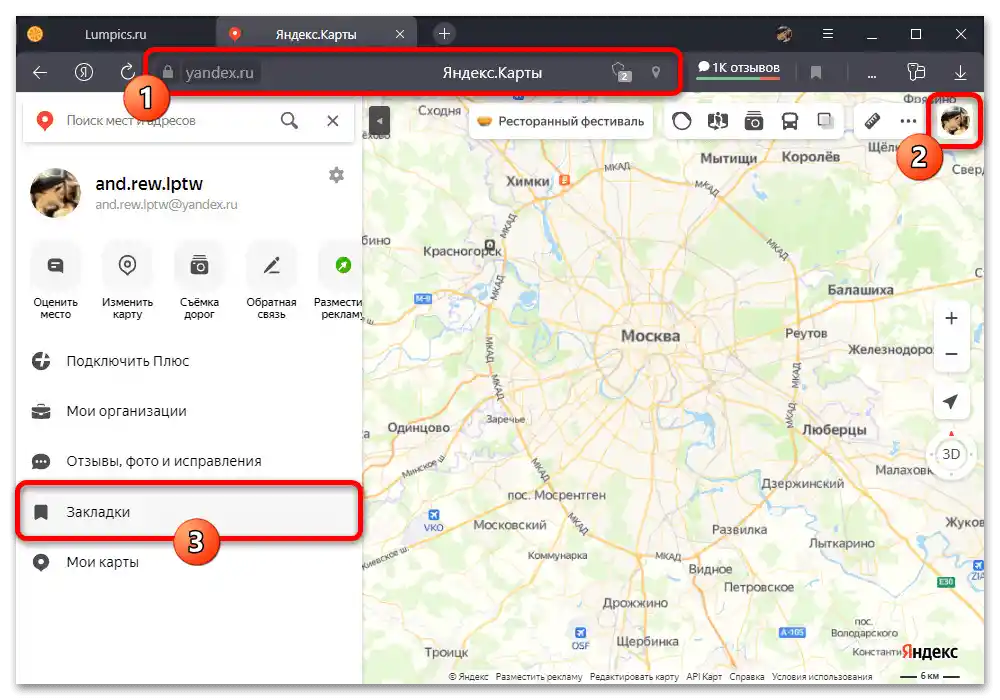
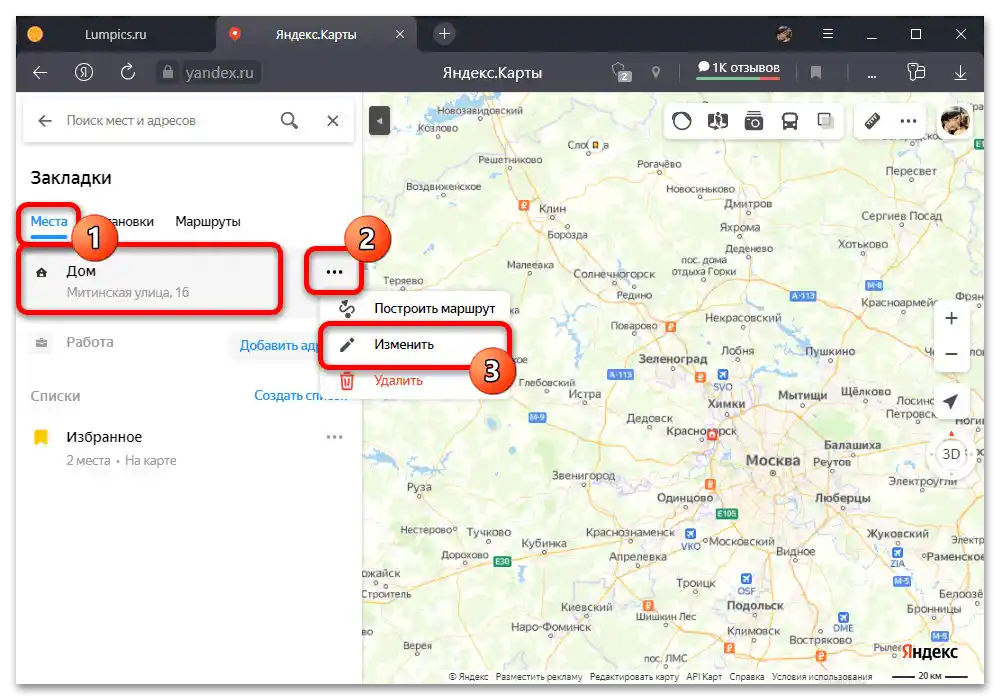
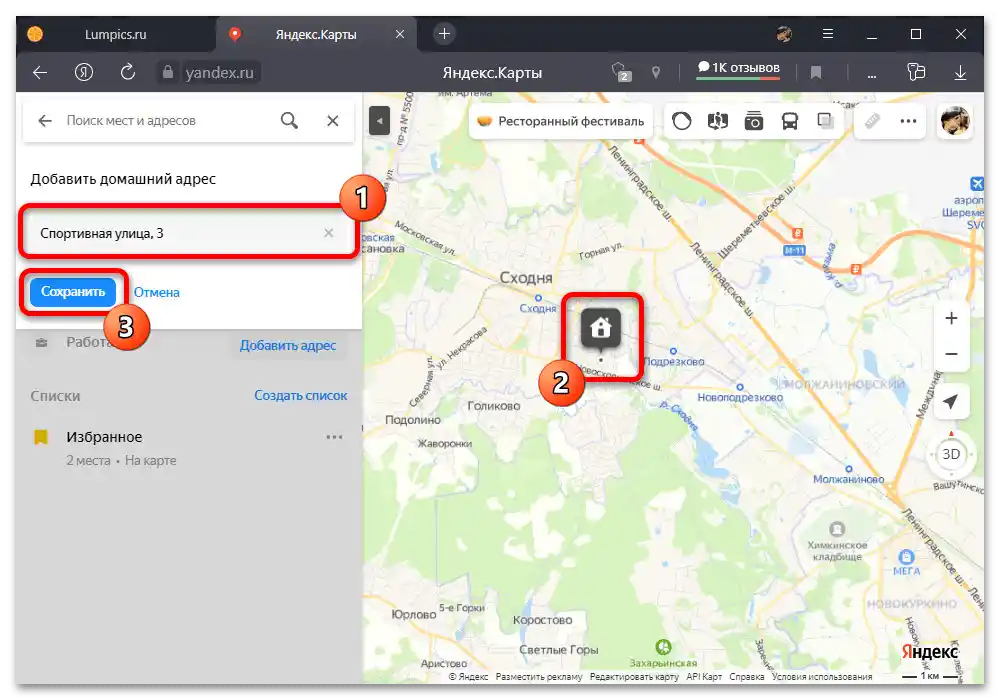
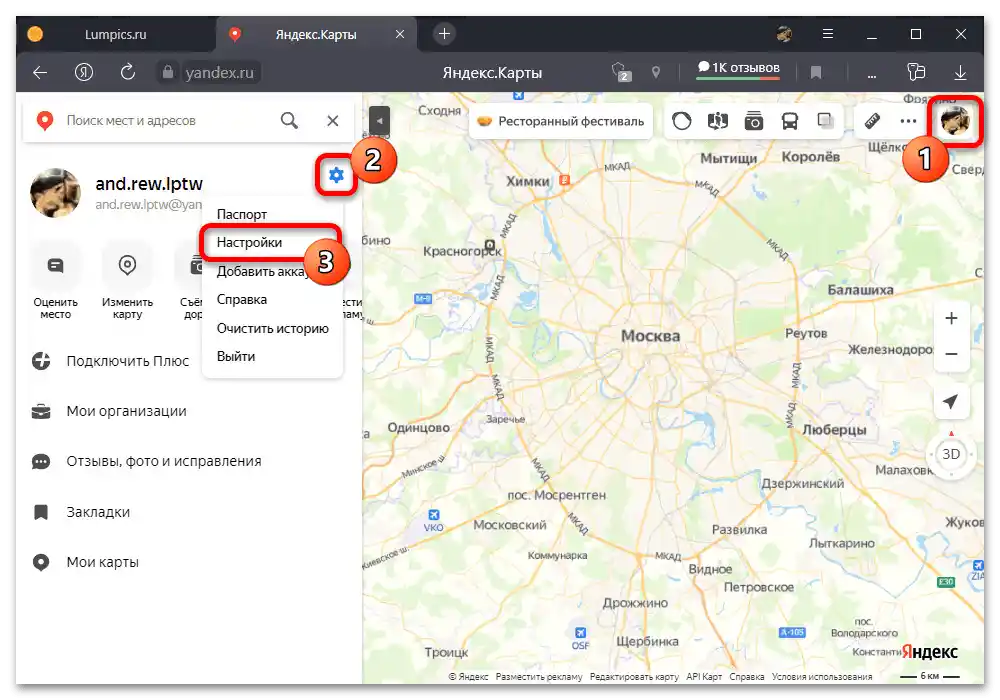
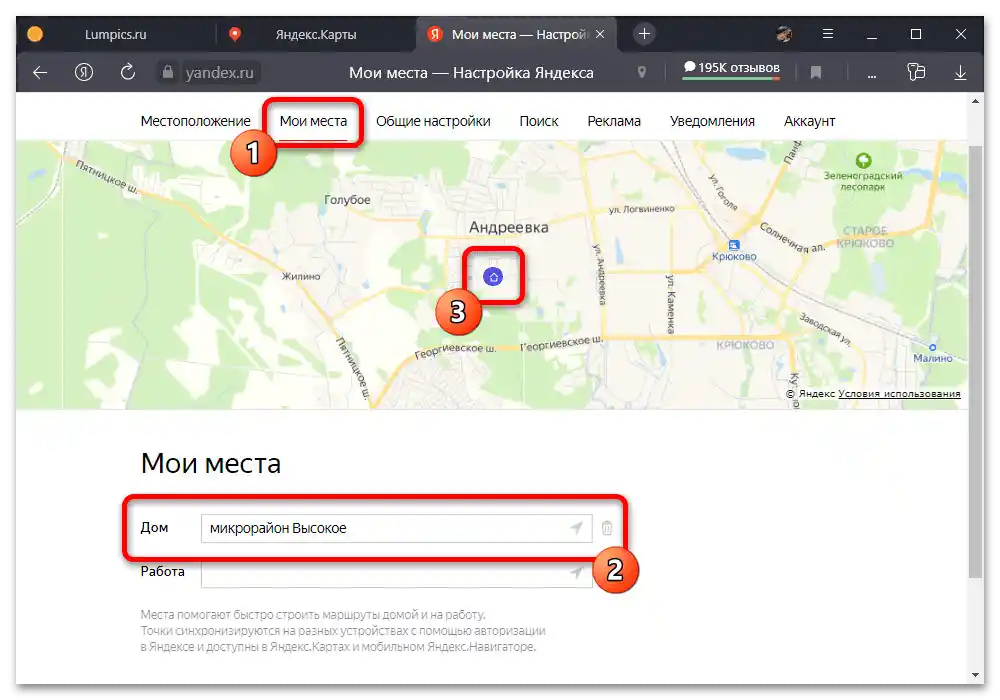
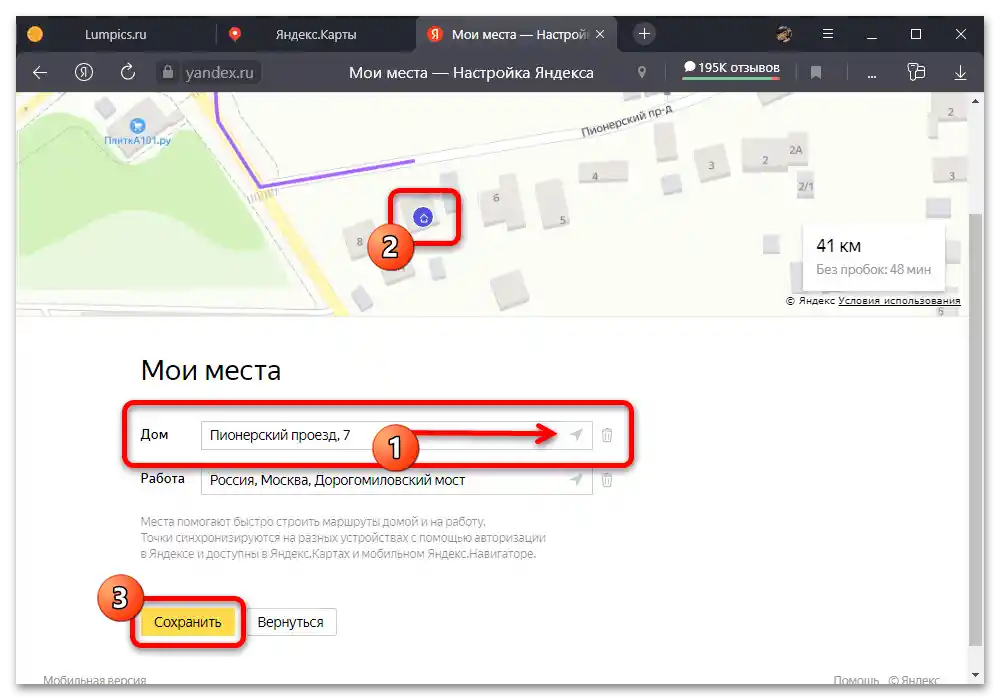
Pro aplikaci provedených změn stačí využít tlačítko "Uložit". V druhém případě bude také nutné povinně uvést pracovní adresu, protože bez toho bude tlačítko jednoduše nedostupné.
Varianta 2: Aplikace
Podobně jako u desktopové verze, abyste změnili domácí adresu v Yandex.Mapách, je nejprve nutné provést autorizaci pomocí tlačítka "Přihlásit se" v hlavním menu aplikace.Také si všimněme, že mobilní klient služby pro iOS a Android má identické rozhraní, a proto bude následující instrukce plně aktuální bez ohledu na platformu.
- Na hlavní obrazovce oficiální aplikace v levé části horního panelu klepněte na tlačítko s fotografií profilu a vyskakovacím okně vyberte kategorii "Záložky a můj transport". Na rozdíl od desktopové verze jsou zde nastavení domova, stejně jako pracovní adresy, omezena pouze na jednu sekci.
- Pomocí horního navigačního menu přejděte na záložku "Místa" a najděte "Domov", označený speciálním symbolem. Chcete-li přejít k nastavením, je třeba klepnout na vedlejší ikonu se třemi vodorovnými tečkami a vybrat "Udělat jinou adresu".
- Změna adresy se v tomto případě provádí posunutím mapy tak, aby se umístěný ve středu obrazovky marker ocitl na požadovaném místě. Také můžete podle potřeby klepnout na textový blok v horní části obrazovky a ručně zadat adresu pomocí automatických návrhů služby.
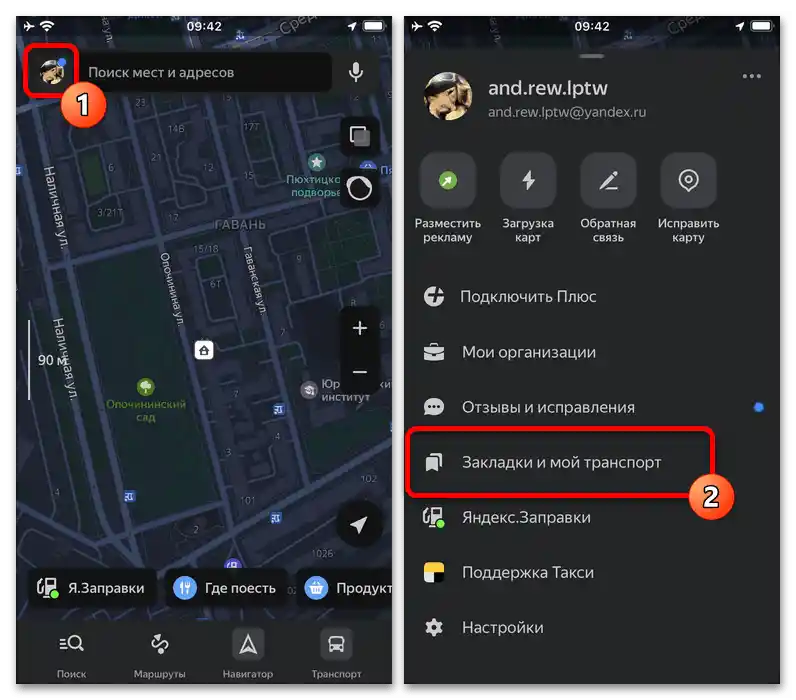
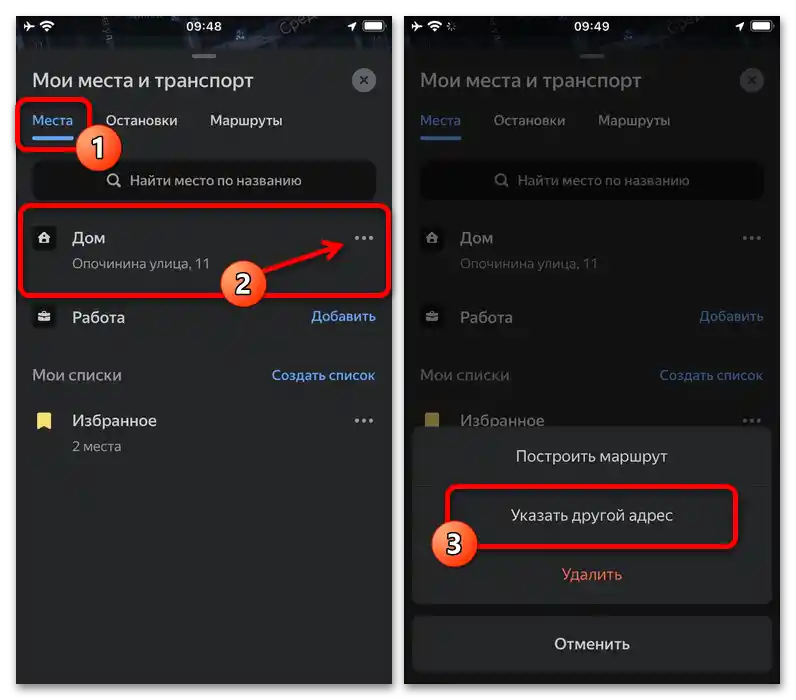
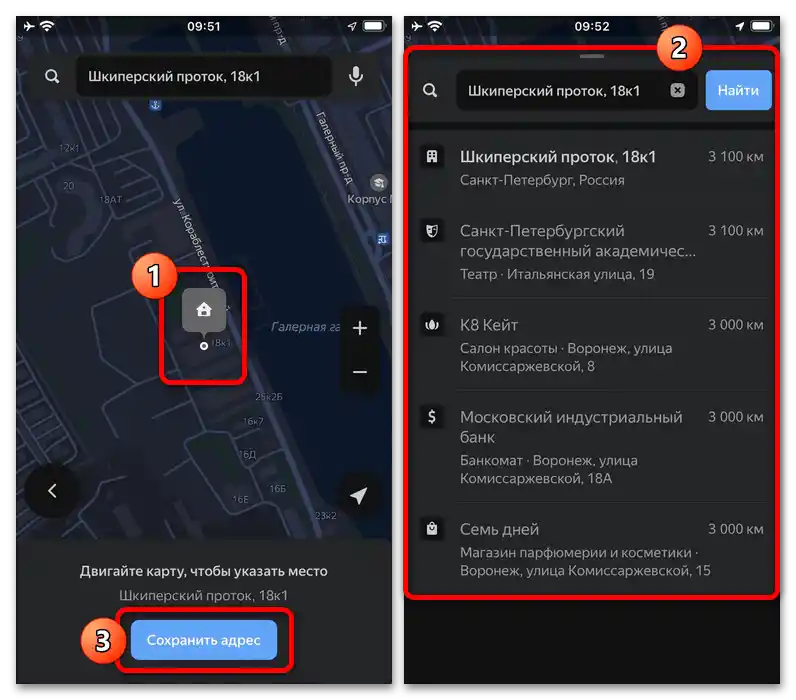
Jelikož mobilní zařízení ve výchozím nastavení umožňuje určovat přesnou polohu, nacházející se v požadovaném domě, můžete jednoduše stisknout tlačítko s obrázkem letadla, čímž uvedete aktuální adresu. Pro dokončení úprav použijte tlačítko "Uložit adresu" v dolní části obrazovky.
Oprava nepřesností
Některé parametry obytných a jiných budov na Yandex.Mape mohou obsahovat chyby, které nebyly včas zaznamenány a opraveny specialisty společnosti. Speciálně pro takový případ jsou v nastaveních každé budovy na webu a v aplikaci služby k dispozici nástroje pro správu adres a některých dalších údajů.
Čtěte také: Přidání míst na Yandex.Map
Varianta 1: Webová stránka
- Chcete-li změnit konkrétní dům na mapě Yandexu, najděte a klikněte na požadované místo, čímž otevřete kartu v levé části pracovní oblasti webu.Po tomto prolistujte blok s informacemi téměř až na samý spodek a využijte odkaz "Opravit nepřesnost".
- Na otevřené stránce můžete přejít do jedné z podkategorií v závislosti na požadavcích. Obvykle jsou samotné změny omezeny adresou uvedenou jako první položka.
- Uvedená pole je nutné vyplnit podle názvu ulice a čísla domu, případně také přidat komentáře a fotografie místa. Uložení změn se provádí pomocí tlačítka "Odeslat", avšak samotné úpravy na mapě se nezobrazí, dokud neprojdou moderací ze strany specialistů.
- Pokud uvedené kategorie nejsou dostatečné pro opravu zjištěné nepřesnosti, můžete přejít do sekce "Jiné" a přidat komentář popisující problém. Jako důkaz můžete opět poskytnout fotografie místa.
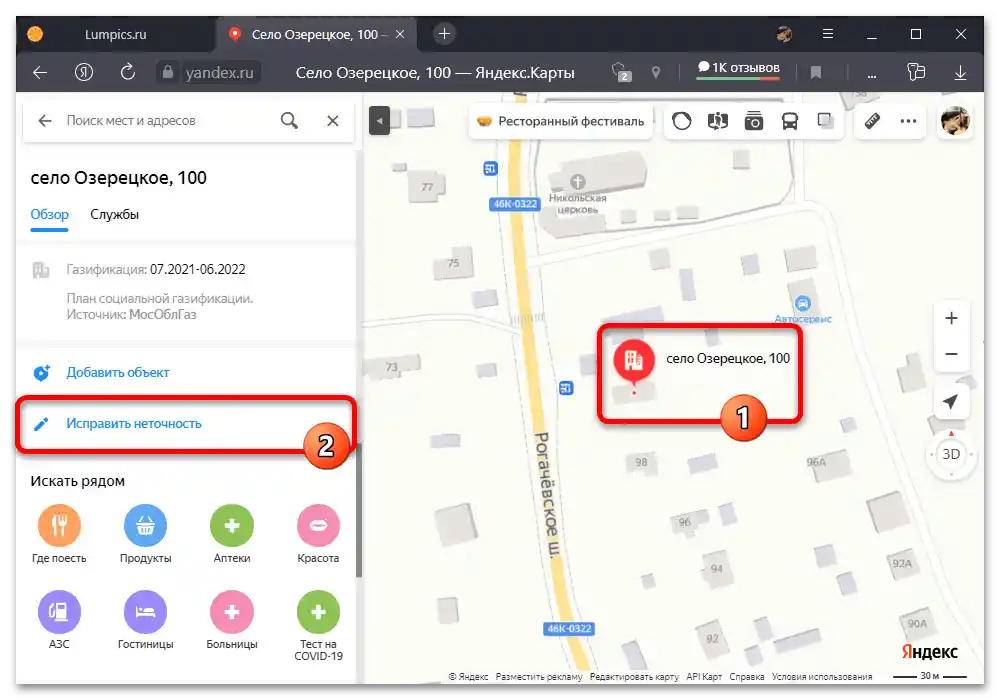
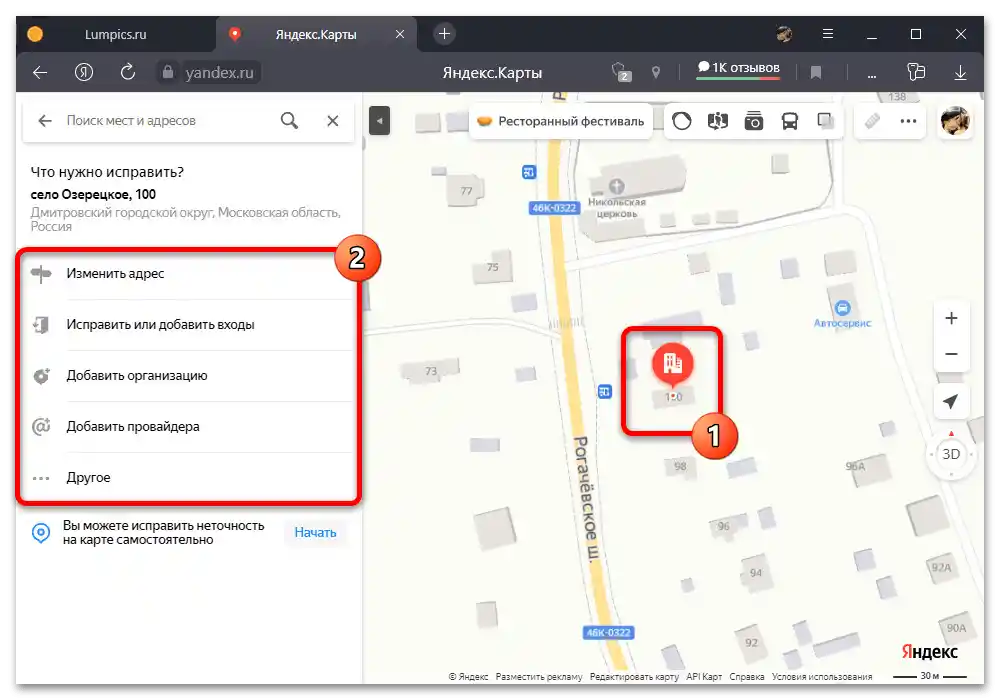
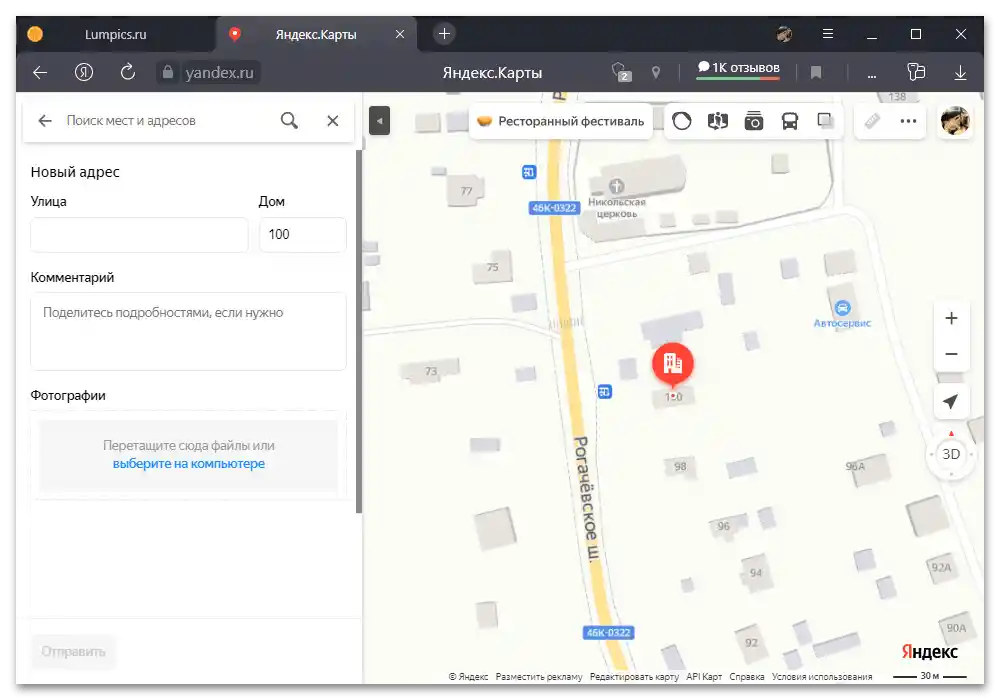
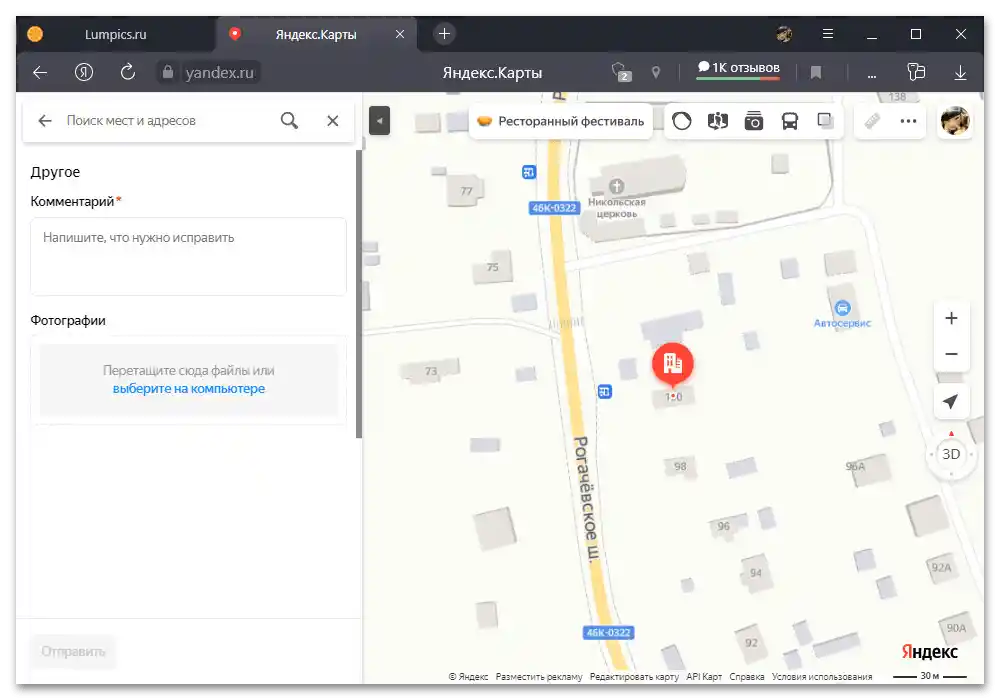
Zvlášť upozorňujeme, že budovy mohou být nejen obytné, ale i pracovní, kde se obvykle nacházejí nějaké společnosti. Při výběru takového místa budou k dispozici další parametry, které podrobněji zkoumat nebudeme.
Varianta 2: Aplikace
- Při používání mobilního klienta se úpravy na mapu přidávají podobným způsobem. Pro tyto účely je nutné se dotknout požadovaného místa, rozbalit kartu s podrobnými informacemi a využít odkaz "Opravit nepřesnost".
- Pro běžné domy je obvykle k dispozici pouze "Změna adresy", zatímco ostatní položky umožňují přidávat nové údaje. V případě adresy lze upravit název ulice a číslo domu, stejně jako zanechat komentář a nahrát fotografie, následně se dotknout tlačítka "Odeslat" v dolní části obrazovky.
- Pokud je upravovaný dům místem umístění organizace, budou na webu služby poskytnuty zcela jiné položky.V tomto případě můžete označit společnost jako nedostupnou nebo upravit základní informace.
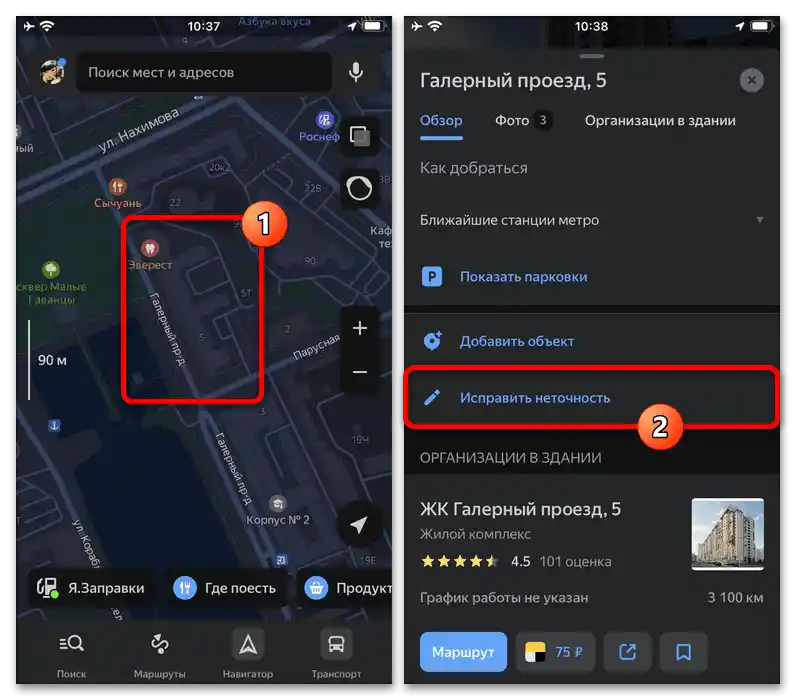
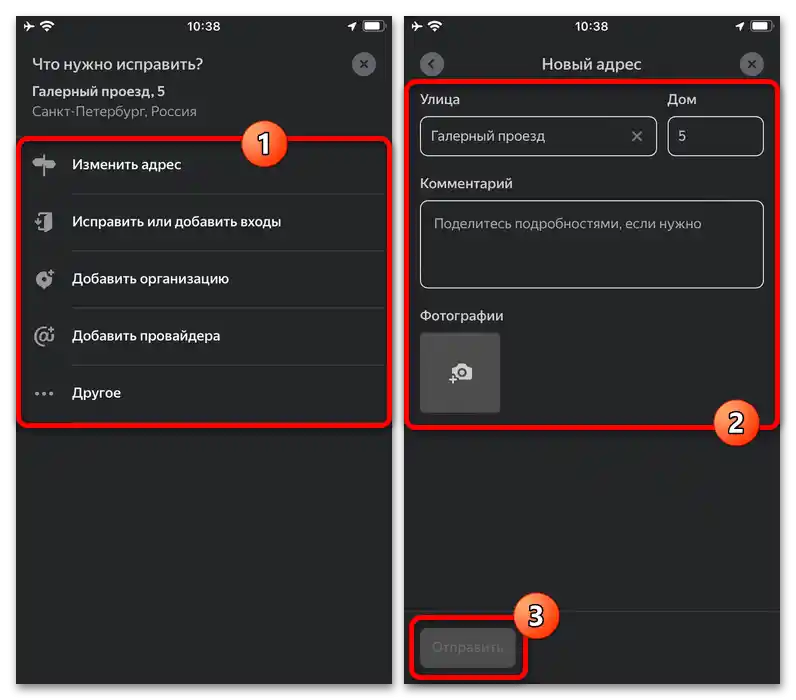
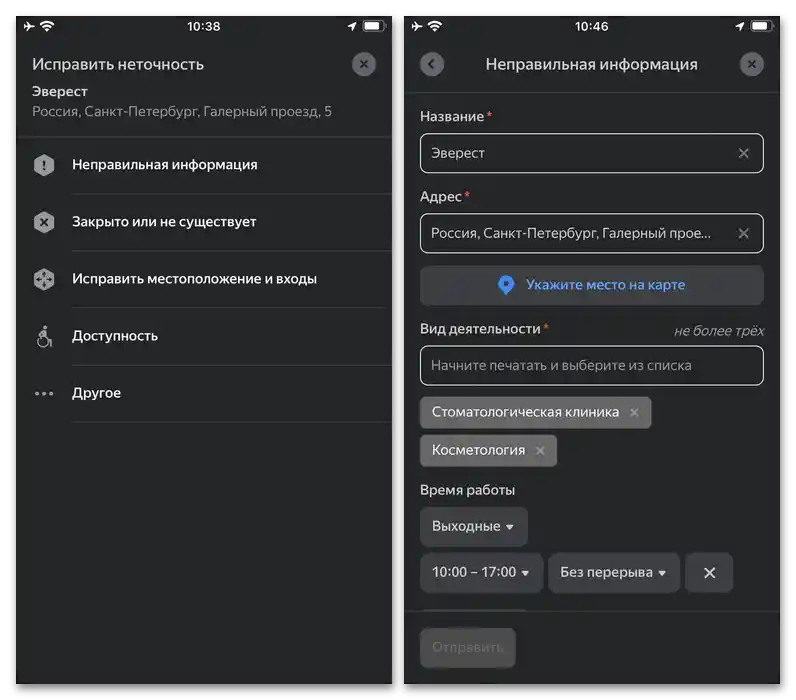
Také nezapomínejte na možnost zasílání komentářů prostřednictvím sekce "Jiné". V tomto případě je k dispozici pouze jedno textové pole a možnost nahrávání obrázků.
Správa lidových map
Přímo měnit samotné domy na Yandex.Mapách lze pomocí dalšího online servisu "Lidové mapy", dostupného na níže uvedeném odkazu. V tomto případě jsou povoleny jak drobné úpravy, které mohou být provedeny i na hlavním webu, tak i radikálnější změny od velikosti domu po vytvoření zcela nové budovy.
- Chcete-li přejít k úpravě konkrétního místa, můžete využít výše uvedený odkaz a ručně najít dům na mapě. Z hlediska navigace se služba prakticky neliší od Yandex.Map, a proto to nebude problém.
- Jako alternativu můžete využít možnost "Opravit nepřesnost" v kartě místa na webu hlavního servisu, jak bylo uvedeno v předchozí části instrukce. Jediné, co je důležité mít na paměti – Lidové mapy mohou být otevřeny pouze při použití webové stránky, zatímco v aplikaci jsou nástroje pro úpravy omezené.
- Kliknutím na požadovaný dům na mapě si můžete vyskakovacím bloku vpravo prohlédnout základní informace.Aby bylo možné provést změny, je nutné využít tlačítko pro úpravy v levém horním rohu, které je dostupné u každé budovy.
- Pomocí stejného bloku s nastavením můžete změnit základní parametry jako "Stav" a "Výšku". Kromě toho budou přímo na mapě k dispozici ovládací prvky oblasti domu, pomocí kterých lze budovu buď jednoduše přesunout, nebo upravit její tvar.
- Adresa vybrané budovy se mění mimo režim úprav na úvodní stránce kliknutím na odkaz s aktuálními údaji nebo tlačítko "Přidat". V obou případech se nové parametry aplikují tlačítkem "Uložit" ve spodní části vyskakovacího okna.
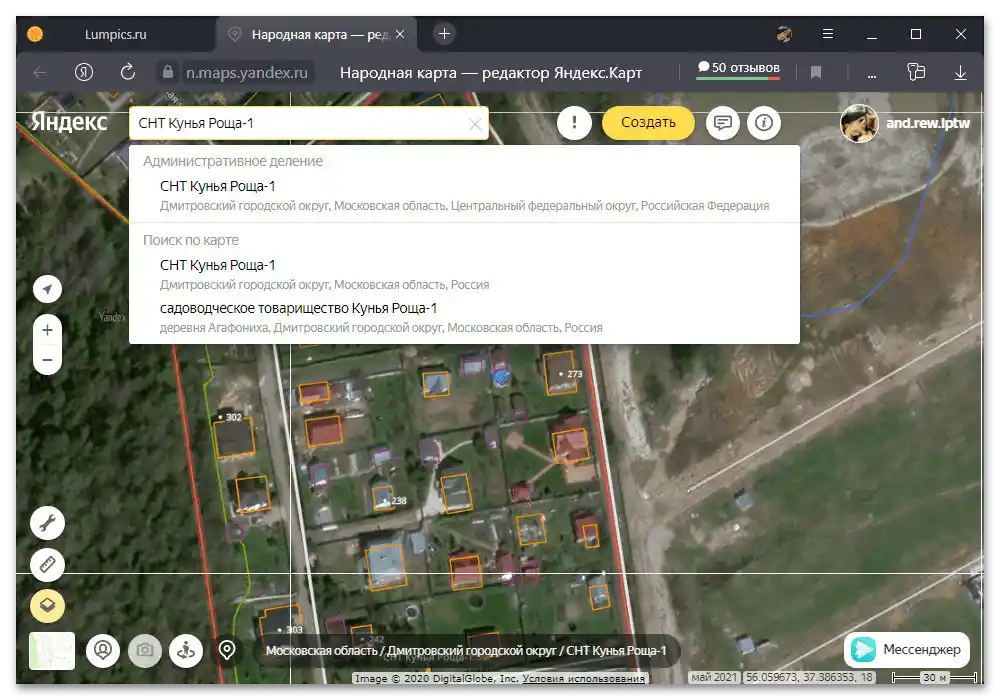
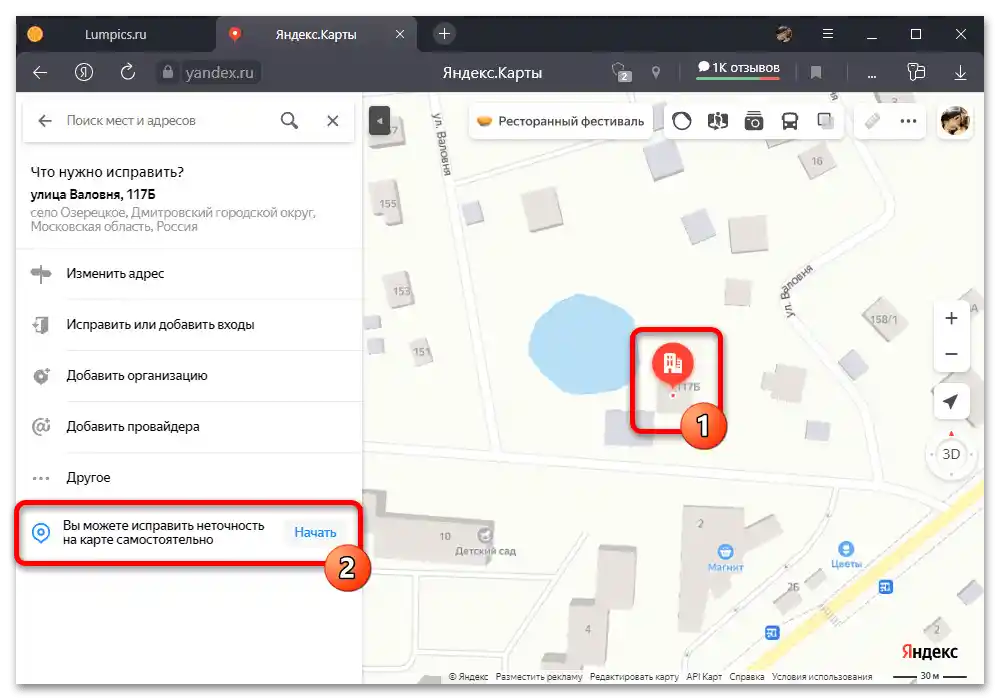
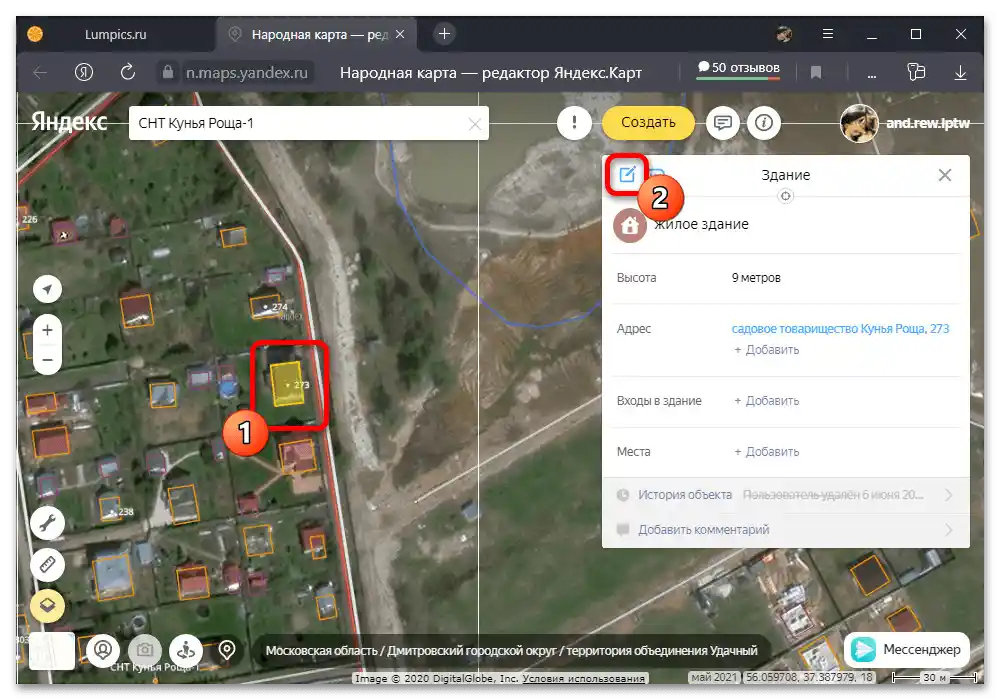
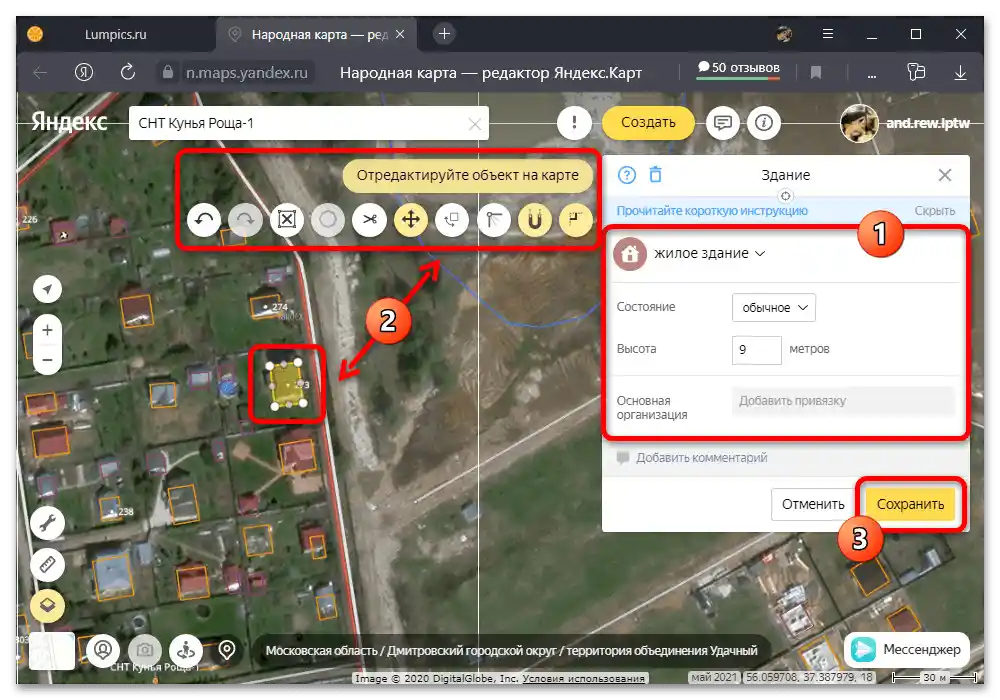
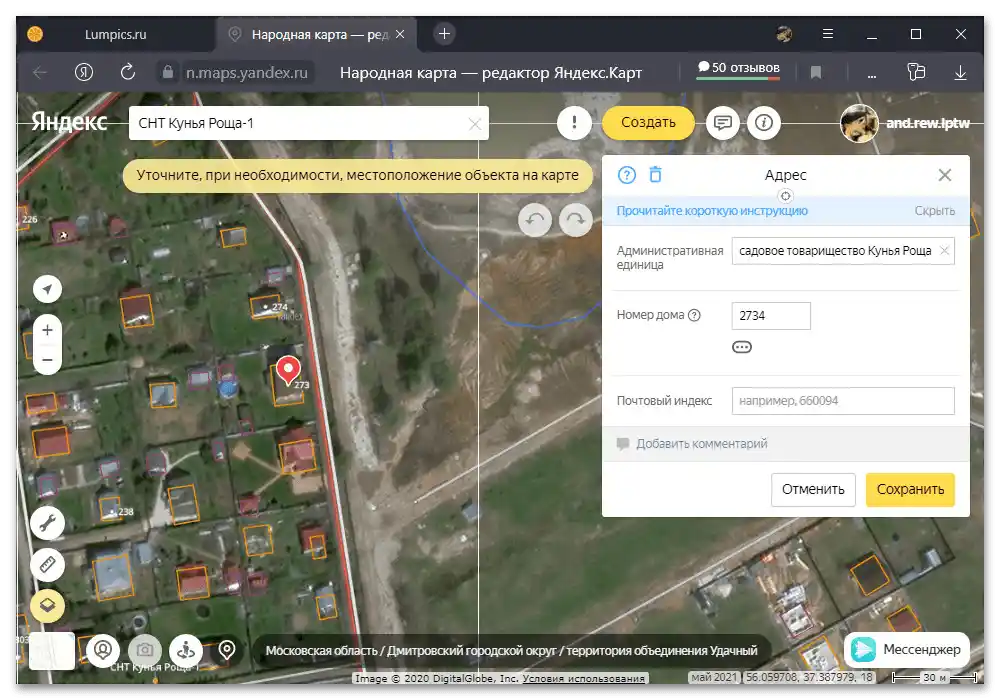
Každá provedená úprava prochází přísnou moderací, jejíž čas se výrazně liší v závislosti na místě a rozsahu změn. Teprve po schválení pravdivosti lze očekávat, že se aktualizované místo objeví na hlavní mapě Yandexu ve veřejném přístupu, zatímco v Lidových Mapách jsou data aplikována okamžitě a dostupná pro zobrazení ostatním uživatelům.